系統升級有時候是件麻煩事,比如win 7系統可以升級到Windows 7 RTM,但是升級過程中會遇到不少麻煩,現在就給大家盤點一些。前幾天,為了幫助更多人輕松升級到Windows 7,特別整理了Windows 7 RTM安裝方法整理 - 光盤/硬盤/U盤安裝一文,隨後發現其實還有不少硬盤安裝的方法,分情況整理如下:
更多方法,參見:Windows 7 RTM安裝方法整理 - 光盤/硬盤/U盤安裝
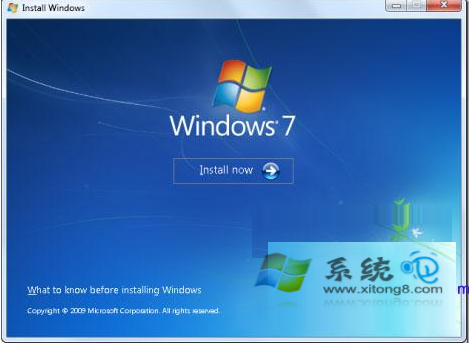
一、Windows 7 下硬盤全新安裝更高版本Windows7
1、下載Windows7 7600 ISO鏡像,用虛擬光驅拷貝至非C盤(如D:7600)
2、開機按F8 -> 修復系統 -> 選擇最後一項命令修復 -> 在命令框輸入“D:7600sourcessetup.exe“(不帶引號)
3、進入安裝界面、選擇Custom Install (自定義安裝)
4、選擇安裝語言、格式化C盤
5、安裝完成後將是純淨系統(非雙系統)
二、硬盤有Windows 7鏡像,同時有Vista安裝盤
1、下載Windows7 7600 ISO鏡像,用虛擬光驅拷貝至非C盤(如D:7600)
2、BIOS中選擇光驅啟動,進入Vista安裝界面
3、選擇左下角修復計算機(自動搜索系統,提示加載驅動或關閉,選擇關閉進入修復選項)
4、選擇最後一項命令修復,在命令框輸入“D:7600sourcessetup.exe“(不帶引號),開始安裝
5、選擇安裝語言、格式化C盤 (即使C盤原本沒有系統此法也可行)